
КАТЕГОРИИ:
Архитектура-(3434)Астрономия-(809)Биология-(7483)Биотехнологии-(1457)Военное дело-(14632)Высокие технологии-(1363)География-(913)Геология-(1438)Государство-(451)Демография-(1065)Дом-(47672)Журналистика и СМИ-(912)Изобретательство-(14524)Иностранные языки-(4268)Информатика-(17799)Искусство-(1338)История-(13644)Компьютеры-(11121)Косметика-(55)Кулинария-(373)Культура-(8427)Лингвистика-(374)Литература-(1642)Маркетинг-(23702)Математика-(16968)Машиностроение-(1700)Медицина-(12668)Менеджмент-(24684)Механика-(15423)Науковедение-(506)Образование-(11852)Охрана труда-(3308)Педагогика-(5571)Полиграфия-(1312)Политика-(7869)Право-(5454)Приборостроение-(1369)Программирование-(2801)Производство-(97182)Промышленность-(8706)Психология-(18388)Религия-(3217)Связь-(10668)Сельское хозяйство-(299)Социология-(6455)Спорт-(42831)Строительство-(4793)Торговля-(5050)Транспорт-(2929)Туризм-(1568)Физика-(3942)Философия-(17015)Финансы-(26596)Химия-(22929)Экология-(12095)Экономика-(9961)Электроника-(8441)Электротехника-(4623)Энергетика-(12629)Юриспруденция-(1492)Ядерная техника-(1748)
Установка и удаление программ
Рекомендации к выполнению
Лабораторная работа №3 Служебные программы Windows XP
Цель: показать необходимость применения служебных программ для создания эффективных условий работы пользователя. А именно:
· установка и удаление программ;
· сжатие (архивация) папок и файлов;
· анализ работы служебных программ: «Восстановление системы» «Дефрагментация диска»; «Очистка диска».
Средство установки и удаления программ облегчает управление программами на компьютере. Его можно использовать для установки программ (таких как Microsoft Excel или Word) с компакт-дисков, а также сетевого диска, или для загрузки обновлений Windows из Интернета. С помощью средства установки и удаления программ можно также управлять компонентами Windows, которые по умолчанию не устанавливаются на компьютер (такими, как «Сетевые службы»).
Средство для установки и удаления программ вызывается с панели управления. Панель управления служит для управления и настройки параметров устройств, подключенных к компьютеру, добавления и удаления программ и т.д. Для того, чтобы вызвать нужный компонент панели управления, надо щелкнуть кнопку Пуск и выбрать Настройка/Панель управления, а затем компонент Установка и удаление программ.

Рис.18. Установка и удаление программ
Установка программного обеспечения — это добавление файлов и папок на жесткий диск и соответствующих данных в системный реестр для обеспечения правильной работы программного обеспечения. Установка отличается от обновления, при котором существующие папки и файлы программы, а также записи реестра заменяются новыми версиями.
Процесс установки программ представляет собой сбор сведений в серии диалоговых окон. Начинается установка с запуска файла установочного файла (как правило, он называется setup.exe). Первым появляется диалоговое окно Приветствие, которое используется для отображения вводного текста и сведений о защите авторских прав. В области заголовка диалогового окна содержится текст: «Вас приветствует мастер установки Имя программы».
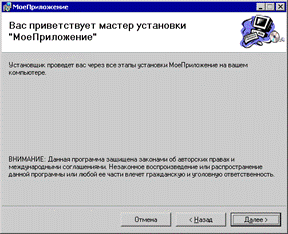
Рис.19. Этапы установки программ
Диалоговое окно Лицензионное соглашение используется для предоставления возможности прочтения и принятия лицензионного соглашения. Для продолжения установки необходимо принять условия лицензионного соглашения, нажав на кнопку Принимаю. Таким образом, Вы соглашаетесь с авторскими правами разработчиков на их программный продукт и принимаете все соответствующие этому соглашению условия (о некоммерческом использовании).

Рис.20. Принятие лицензионного соглашения
Диалоговое окно Установочная папка используется для предоставления возможности выбора папки для установки файлов приложения. Как правило, это папка Program Files.
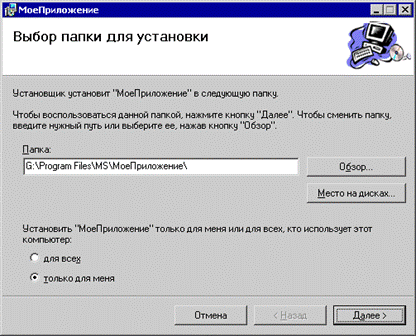
Рис.21. Выбор папки для установки
Диалоговое окно используется для предоставления сведений о ходе выполнения установки. Диалоговое окно Выполнение отображается непосредственно во время установки файлов и может быть использовано только в секции «Выполнение» редактора интерфейса пользователя.
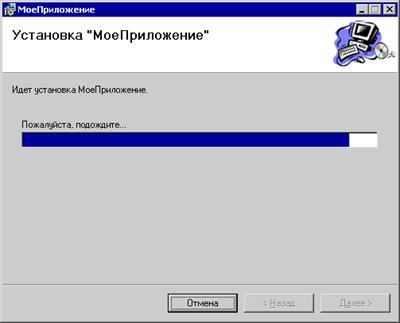
Рис.22. Установка "МоеПриложение"
Диалоговое окно Готово используется для оповещения пользователя о завершении установки. Сообщение в диалоговом окне содержит следующий текст: «Установка Программы успешно завершена. Для выхода нажмите кнопку Закрыть». Окно Готово всегда является последним диалоговым окном, отображаемым во время установки.
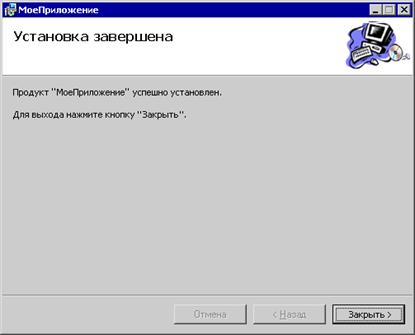
Рис.23. Заключительный этап установки приложения
Замечание. В большинстве мастеров установки необходимые параметры уже заданы, поэтому для установки достаточно щелкать кнопку Далее (Next). В конце установки необходимо щелкнуть Готово (Finish).
Удаление программного обеспечения — операция удаления файлов и папок программы с жесткого диска, а также соответствующих данных из системного реестра.
Чтобы заменить или удалить программу:
1. На панели управления откройте компонент Установка и удаление программ.
2. Упорядочьте программы, выбрав необходимый вариант в поле со списком Сортировка.
3. Нажмите кнопку Изменение или удаление программ и выделите программу, которую следует заменить или удалить. Нажмите соответствующую кнопку:
– для замены программы нажмите кнопку Изменить/Удалить или Изменить;
– для удаления программы нажмите кнопку Изменить/Удалить или Удалить.
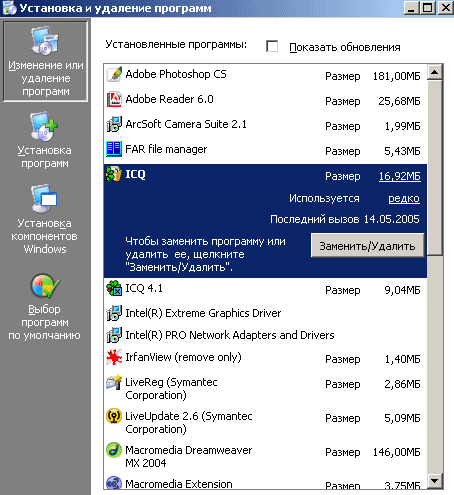
Рис.24. Сортировка приложений
Внимание! При нажатии кнопки Изменить или Удалить некоторые программы могут быть удалены без дополнительного предупреждения.
Чтобы установить программу с компакт-диска:
1. На панели управления откройте компонент Установка и удаление программ.
2. Нажмите кнопку Установка программ, а затем - кнопку CD.
3. Следуйте инструкциям, появляющимся на экране.
Примечание! При использовании средства установки и удаления программ могут быть установлены только программы, разработанные для операционных систем Windows.
На многих установочных CD дисках есть встроенные возможности установки программ, такие как автозапуск (Autorun). Они запустят программу установки, как только вы вставите CD диск в дисковод. Если такой возможности нет, запуск установки начинается обычно с файла setup.exe или install.exe.
|
|
Дата добавления: 2017-02-01; Просмотров: 91; Нарушение авторских прав?; Мы поможем в написании вашей работы!